Еще один вопрос: «У меня, почему то, не записывается экран в Camtasia Studio 7. Выдается сообщение о проблеме с аудиоустройством. ОС Windows 7.»
Скорее всего, вы неправильно выбрали устройство записи звука в параметрах программы. Программа позволяет вам выбрать тип устройства, с которого будет производиться запись звука (микрофон, микшер, линейный вход).
Для записи системных звуков, например, необходимо настроить и подключить в системе микшер. Звук необходимо поставить на максимальное значение. Для этого щелкните правой кнопкой мыши на значке звука в трее («динамик») и выберите «Записывающие устройства».
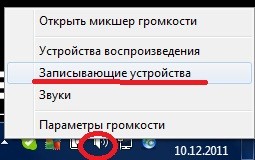
аудиоустройство в Camtasia Studio
В появившемся окне «Звук», выберите вкладку «Запись», не забыв поставить галочку на пункте «Показать отсоединенные устройства».
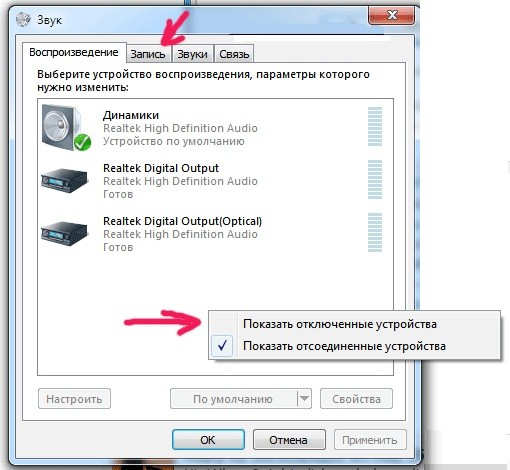
аудиоустройство в Camtasia Studio
В появившемся списке устройств выберите «Стереомикшер» и включите его.
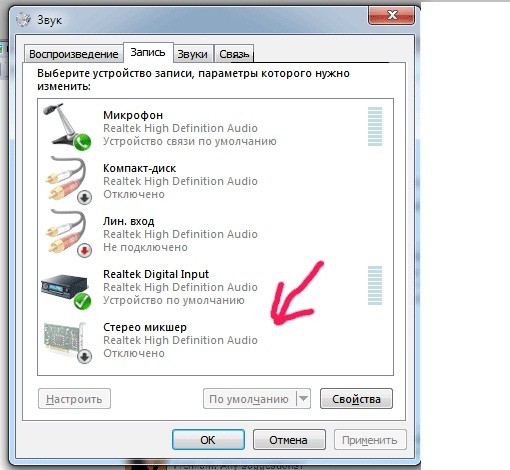
аудиоустройство в Camtasia Studio
Теперь щелкните на значке звука в трее левой кнопкой мыши и нажмите «Микшер»
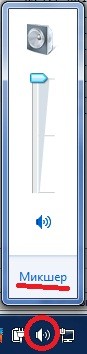
Записывающие устройства
В появившемся окне микшера, выставьте громкость системных звуков на максимум.

Записывающие устройства
В окне программы Camtazia Studio 7 перейдите на вкладку «Audio-Tools Options», и в окне настроек аудио выберите из выпадающего списка нужный вам источник записи звука.
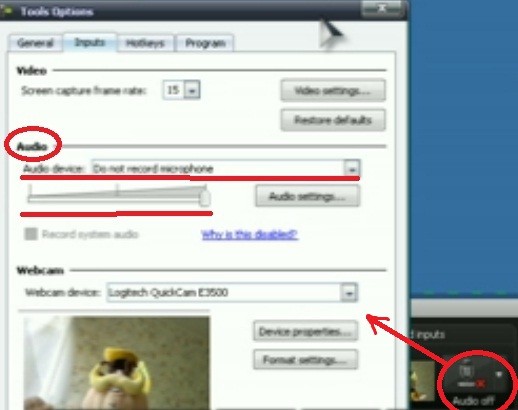
Записывающие устройства
На этом все! Теперь звук в программе должен появиться.
Также рекомендую изучить следующие уроки этого раздела:




 декабря 14, 2011
декабря 14, 2011  Светлана Козлова
Светлана Козлова  Опубликовано в рубрике
Опубликовано в рубрике  Метки:
Метки: 